- Botpress OpenAI Assistant 模板提供了一个现成的框架,可快速部署一个GPT聊天机器人,为进一步定制奠定基础。
- Botpress 工作流可让您精确控制对话路径,实现复杂的、上下文感知的用户互动,而不仅仅是简单的问答。
- 建立有效的聊天机器人需要以用户为中心的方法、持续的测试和自然的对话设计,以确保无缝、引人入胜的体验。
在本指南中,我们将深入探讨如何通过Botpress 上的高级工作流为OpenAI Assistant 增效,通过自定义欢迎消息和多样化对话路径增强用户互动。
步骤 1:设置Botpress OpenAI 助手模板
在深入了解工作流程之前,我们首先要在Botpress 中用模板设置OpenAI 助手。该模板可作为对话式人工智能的骨架,提供开箱即用的功能,利用GPT 的强大功能处理各种用户查询。 以下是在网站上部署OpenAI 助手的 分步指南,它为进一步定制和增强奠定了基础。
第 2 步:引入工作流程Botpress
Botpress 中的工作流类似于人工智能助理的神经系统,可根据用户的互动、意图和上下文精确引导对话流程。通过这些工作流,您可以打造量身定制的对话体验,引导用户完成从最初咨询到最终解决问题的无缝旅程。通过阅读 Botpress 的工作流文档,您可以开始构建复杂的对话结构,而不仅仅是简单的问答形式。
您还可以查看我们的 YouTube 视频,了解如何在Botpress 的基础上进行构建。
步骤 3 [可选]:配置欢迎信息
欢迎信息通常是人工智能助手和用户之间的第一个接触点,为整个互动定下基调。要为您的网络聊天频道创建个性化、吸引人的欢迎信息,请按照以下步骤操作:
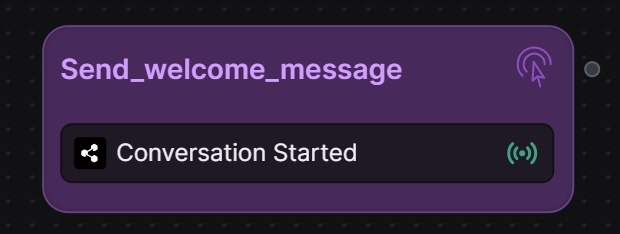
- 导航至Botpress 仪表板的 "事件和触发器"部分。
- 添加 "对话已开始"触发器以启动互动。
- [可选)断开默认启动节点,以防止用户在欢迎信息发送前发送信息。
- 将触发器连接到自定义的 "开始 "节点,您可以在这里定义欢迎信息。
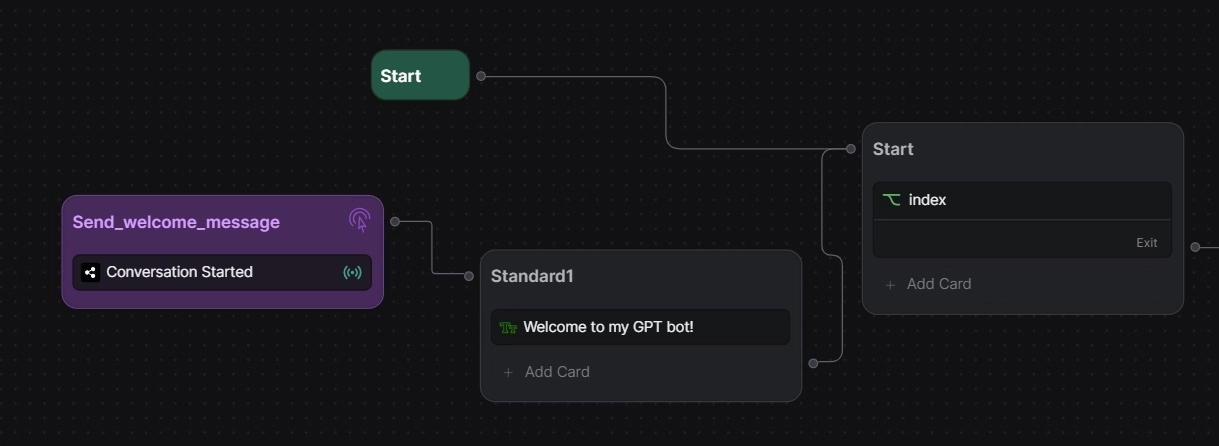
这种简单而有效的定制从一开始就能极大地影响用户的参与度和满意度。
您还可以观看 YouTube 视频,了解如何使用欢迎词。
步骤 4 [可选]:添加高级流量
为了进一步提升用户体验,在聊天机器人中集成高级流程可以实现更动态和互动的对话。例如,可以通过以下步骤让用户选择与机器人聊天或执行特定任务(如关闭银行账户):
- 创建一个决策节点,提示用户做出选择。
使用捕捉信息卡来展示选项(例如,"我有一个问题 "与 "我有一个请求")。
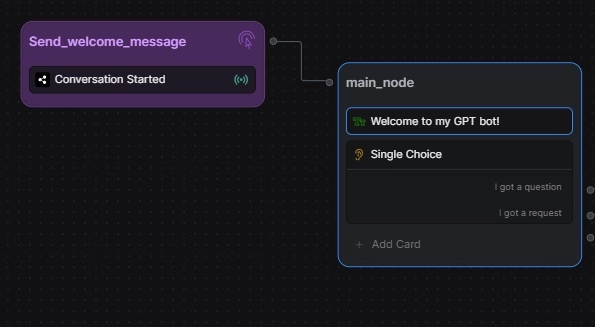
- 对于选择聊天的用户,可将该选项连接到 "user_question"(又称 "Start")节点,以实现无缝对话。
- 将替代选项链接到为该特定任务设计的另一组流程或节点,确保通过机器人功能实现连贯的用户旅程。
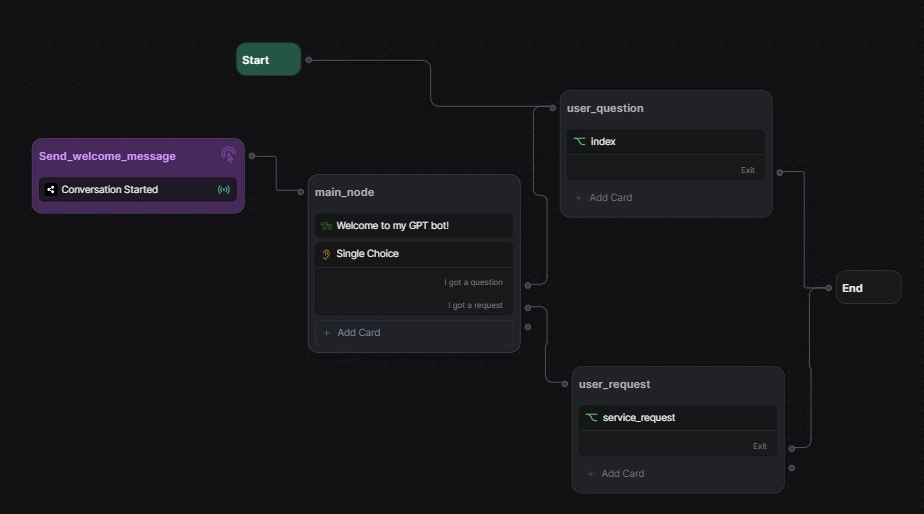
这种方法不仅能增强机器人的互动性,还能在单一对话界面中满足用户的不同需求。
最佳实践和技巧
在Botpress 中设计和实施工作流程时,必须将用户体验放在首位。以下是一些值得考虑的最佳做法:
- 以用户为中心的设计:始终以最终用户为中心进行设计。确保对话流直观并能解决用户的问题。
- 测试和迭代:定期与真实用户一起测试机器人,并利用反馈来迭代和改进对话体验。
- 自然对话:努力创造自然、人性化的对话语气。过于机械化的回应会阻碍用户进一步参与。
结论
将高级工作流程集成到Botpress 上的OpenAI Assistant 中,为创建引人入胜、个性化和直观的对话体验开辟了广阔的天地。按照本指南中概述的步骤,您可以增强人工智能助手的功能,使其不仅仅是一个工具,而是用户的对话伙伴。
立即开始
现在,您已经掌握了增强OpenAI 助手的知识,是时候将理论付诸实践了。进入Botpress ,尝试这些自定义功能,观察其对用户交互的积极影响。如需了解更多有关充分发挥对话式人工智能潜能的见解、技巧和指南,请务必订阅我们右侧的时事通讯。





.webp)

